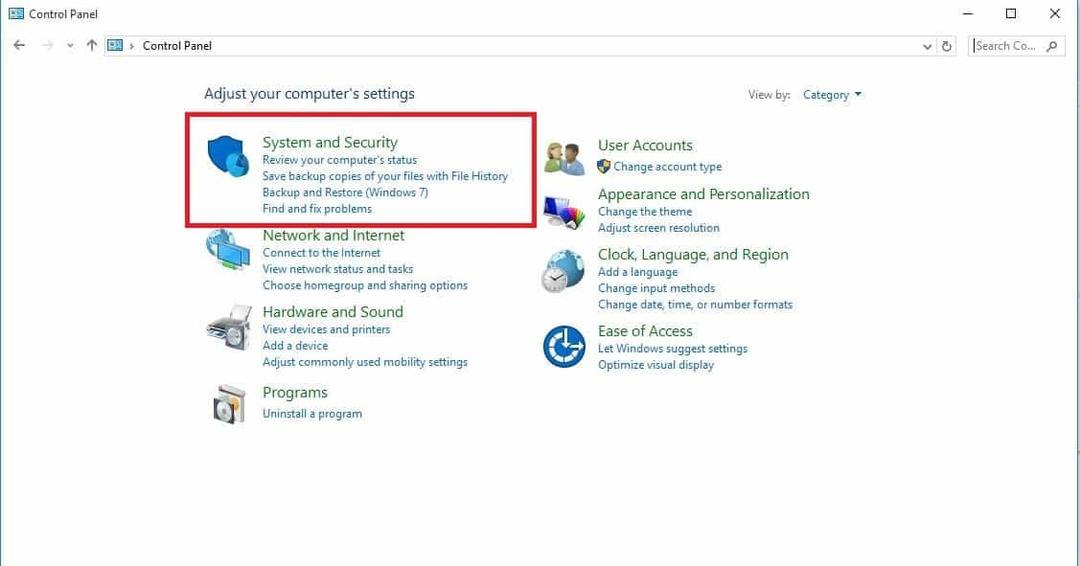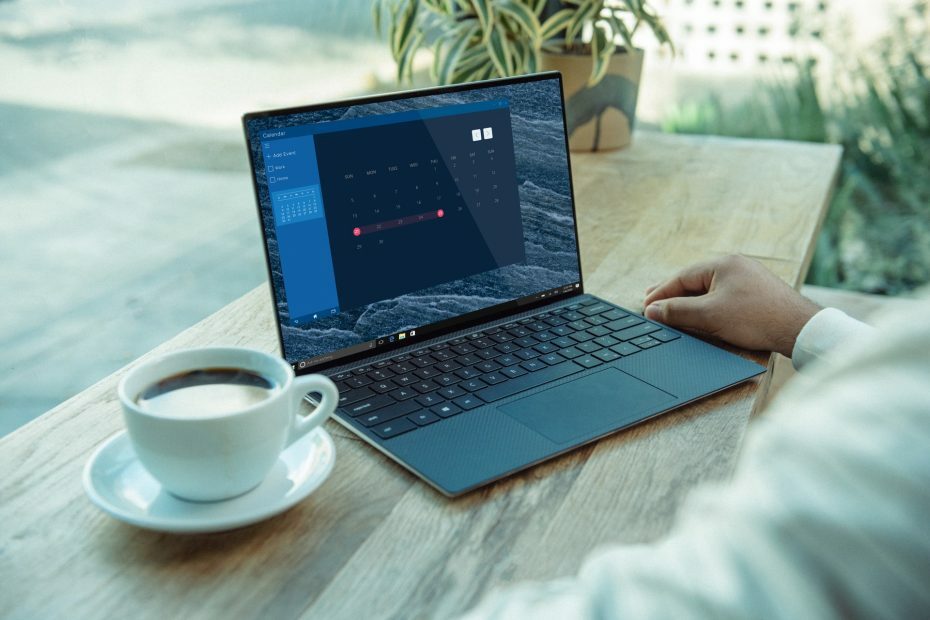Bu yazılım, yaygın bilgisayar hatalarını onaracak, sizi dosya kaybından, kötü amaçlı yazılımlardan, donanım arızasından koruyacak ve bilgisayarınızı maksimum performans için optimize edecektir. Şimdi 3 kolay adımda bilgisayar sorunlarını düzeltin ve virüsleri kaldırın:
- Restoro PC Onarım Aracını İndirin Patentli Teknolojilerle birlikte gelen (patent mevcut İşte).
- Tıklayın Taramayı Başlat PC sorunlarına neden olabilecek Windows sorunlarını bulmak için.
- Tıklayın Hepsini tamir et bilgisayarınızın güvenliğini ve performansını etkileyen sorunları gidermek için
- Restoro tarafından indirildi 0 okuyucular bu ay
Bazı kullanıcılar, bir Microsoft Word belgesini açtıklarında küçük bir pencerede açıldığını bildirdi. Bu sorunun yerel olduğunu belirtti böylece bu sorun, Microsoft Word tüm sürümlerini etkileyecek gibi görünüyor.
İşte bir kullanıcı bu konuda hakkında söylediklerini budur Microsoft Answers:
Windows 7 ve Office 2010 (Standart) yüklü bir bilgisayarım var. Ben bir kelime doküman açtığınızda, pencere tam ekran boyutunun yaklaşık üçte olduğunu. Sağ üst köşeye tıklamam veya alt-boşluk çubuğu-x yazmam gerekiyor. Ben, şimdiye kadar küçük dar bir pencerede işe istiyorum asla beri, hiçbir amaç için, bir belgeyi açmak bu her zaman yapmak zorunda kalacağım. varsayılan olarak tam boyutlu pencere açar, böylece orada hiçbir şey o Kelimeyi sıfırlamak için yapabileceğiniz mı? Teşekkürler
Bu nedenlerden dolayı, bu makalede, bu can sıkıcı hatayı düzeltmek için hızlı bir yol inceleyeceğiz. Daha fazlasını öğrenmek için okumaya devam edin.
Nasıl açık tam ekrana Microsoft Word alabilirim?
1. Özellikler penceresinden ayarları değiştirin
- Tıklamak Cortana düğmesine arama -> yazın kelime -> sağ tıklayın -> seçin Dosya konumunu aç.
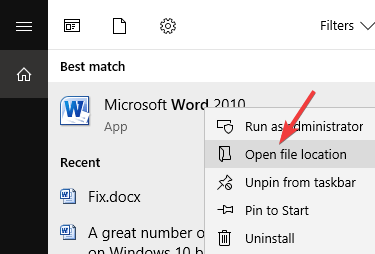
- Bu Microsoft Word yüklü olduğu klasörü açılacaktır.
- Microsoft Word simgesini sağ tıklayın -> seçin Özellikleri.
- İçinde Kısayol sekmesi -> sonraki Çalıştır açılır menüden üzerine tıklayın -> seçin Maksimize -> tıklayın TAMAM MI.
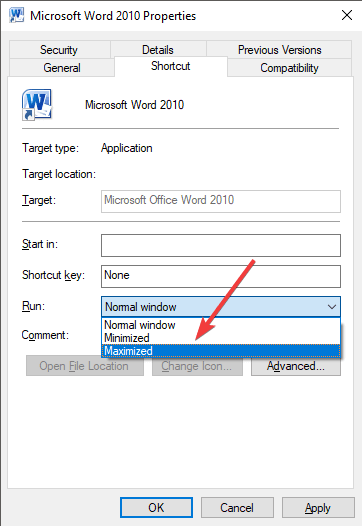
- Bunun sorununuzu çözüp çözmediğini kontrol edin. Böyle olmazsa, sonraki yöntemi uygulayın.
2. Kelime kapatmadan önce pencerenin ekranı kaplamasını
- Normalde Word belgesini açın.
- Sürükle ve istenen boyuta Word belgesi kenarlarını damla (ya tıklayarak maksimize Büyüt buton).
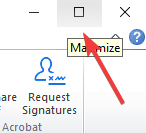
- Belgeyi kapatın.
- Belgeyi yeniden açarken, o kapatıldığı önce pencere olduğunu boyutunu anımsamak.
- Bu sorununuzu çözmezse, sonraki yöntemi uygulayın.
3. klavyenizdeki Ctrl tuşunu kullanın

- Microsoft Word belgenizi açın.
- Ya da seçerek sürükleyip pencerenin kenarları bırakarak istenilen boyuta pencere boyutlandırma Büyüt düğmesi (Yöntem 2 adım 2).
- basın ve basılı tutun Ctrl klavyenizdeki tuş -> tıklayarak Word belgesini kapatın X düğmesi Ekranın sağ üst köşesinde.
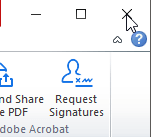
- sorun çözüldü olmadığını görmek için Microsoft Word belgesini yeniden açın.
Bu makalede, belgeyi kapatmadan önce hangi ayarları uygulamış olursanız olun, Microsoft Word'ün küçük bir pencerede açılmasından kaynaklanan sorunla başa çıkmanın en iyi yollarını araştırdık.
Lütfen bu yöntemlerden herhangi birinin aşağıdaki yorum bölümünü kullanarak sorununuzu çözmenize yardımcı olup olmadığını bize bildirmekten çekinmeyin.
AYRICA OKUYUN:
- senin antimalware koruma baypas Bu, Microsoft Word, hata kutu
- Microsoft'un Yazım Denetimi Sözlüğünde kelime kaldırmak için nasıl
- Nasıl, Windows 10, Word otomatik kaydetme yerini açmak için
 Hala sorun mu yaşıyorsunuz?Bunları bu araçla düzeltin:
Hala sorun mu yaşıyorsunuz?Bunları bu araçla düzeltin:
- Bu PC Onarım Aracını İndirin TrustPilot.com'da Harika olarak derecelendirildi (indirme bu sayfada başlar).
- Tıklayın Taramayı Başlat PC sorunlarına neden olabilecek Windows sorunlarını bulmak için.
- Tıklayın Hepsini tamir et Patentli Teknolojilerle ilgili sorunları çözmek için (Okuyucularımıza Özel İndirim).
Restoro tarafından indirildi 0 okuyucular bu ay